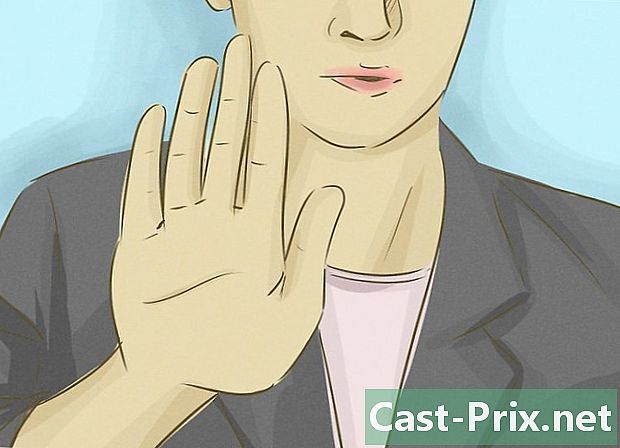Kā atvērt CR2 failus Photoshop
Autors:
Randy Alexander
Radīšanas Datums:
25 Aprīlis 2021
Atjaunināšanas Datums:
16 Maijs 2024

Saturs
Šajā rakstā: Atjauniniet PhotoshopConvert uz DNGReference
CR2 fails ir RAW formāta attēls, kas uzņemts Canon kamerā. Šo failu nosaukumam ir formāta paplašinājums ".CR2". Divas dažādas Canon firmas kameras ražos CR2 failus, taču katra no tām būs atšķirīga. Lai varētu rediģēt šādu failu, jāinstalē jaunākā Adobe Camera Raw versija, jo spraudnim jāpievieno katrs kameras tips. Ja izmantojat vecāku Photoshop versiju, jums, iespējams, vispirms būs jāpārveido faili DNG formātā.
posmi
1. daļa Atjauniniet Photoshop
-

Atveriet Photoshop. Jums jāpārbauda, vai nav pieejami Adobe Camera Raw spraudņa atjauninājumi. Šis spraudnis pieņem CR2 failus un atjauninājumus, kad tiek izlaisti jauna veida kameras. -

Noklikšķiniet uz izvēlnes palīdzība, pēc tam tālāk Pārbaudiet, vai nav atjauninājumu. Ja jūs izmantojat Photoshop CC, jums būs jāizvēlas Atjauninājumi. Šī darbība meklēs pieejamos interneta atjauninājumus Photoshop un tā paplašinājumiem, kā arī Camera Raw atjauninājumiem. Šīs programmas paplašinājumi atbalsta vairāku veidu RAW failus, proti, CR2 formātu. -

Instalējiet pieejamos Camera Raw atjauninājumus. Ja šim modulim ir atjauninājums, tas tiks parādīts Adobe Application Manager sarakstā. Atlasiet to un noklikšķiniet uz pogas Atjaunināt. -

Manuāli instalējiet jaunāko kameras neapstrādāto atjauninājumu. Ja automātiskās atjaunināšanas process neizdevās, jums ir iespēja lejupielādēt jaunāko Adobe Camera Raw (ACR) atjauninājumu, kas ir pieejams jūsu Photoshop versijai. Varat uzzināt, kuru Photoshop versiju izmantojat, ieskatoties virsrakstjoslā. Jaunākās versijas neatbalsta jaunākos ACR atjauninājumus. Noklikšķiniet uz zemāk esošajām saitēm, lai lejupielādētu un instalētu spraudni.- Adobe CS4 - ACR 5.7 (https://supportdownloads.adobe.com/thankyou.jsp?ftpID=4683&fileID=4375).
- Adobe CS5 - ACR 6.7 (https://supportdownloads.adobe.com/thankyou.jsp?ftpID=5603&fileID=5613).
- Adobe CS6 - ACR 9.1.1 (https://helpx.adobe.com/camera-raw/kb/camera-raw-plug-in-installer.html).
- Adobe CC 2014/15 - 9,7 (https://helpx.adobe.com/camera-raw/kb/camera-raw-plug-in-installer.html).
-

Mēģiniet vēlreiz atvērt CR2 failu Photoshop. Pēc jaunākās ACR versijas instalēšanas Photoshop, mēģiniet vēlreiz atvērt CR2 failu. Ja atjauninātais ACR atjauninājums atbalsta jūsu kameras modeli, CR2 fails noteikti tiks atvērts Camera Raw logā.- Ja jūs izmantojat vecākas ACR un Photoshop versijas, jūs nevarēsit atvērt fotoattēlus, kas uzņemti ar kamerām, kas iznāca pēc šīs ACR izlaišanas. Piemēram, ja jums ir Canon EOS 5D Mark III, jums būs nepieciešama ACR 7.1 vai jaunāka versija, kas nav pieejama Photoshop CS4 vai CS5. Šajā gadījumā instrukcijas par failu konvertēšanu skatiet nākamajā sadaļā.
2. daļa Pārvērst DNG formātā
-

Ielieciet visus CR2 failus vienā mapē. Konversijas programmatūra ļaus jums izvēlēties tikai mapes, nevis failus. Pārliecinieties, vai CR2 faili ir kārtoti, lai tos varētu viegli konvertēt. Varat arī konvertēt failus apakšmapēs. -

Lejupielādējiet Adobe DNG Converter programmatūru. Šī programma konvertēs jūsu CR2 failus uz saderīgu DNG failu. DNG formāts ir neapstrādāta faila specifikācija, kas ļauj piekļūt visiem pikseļiem aptuvens notverti ar digitālās fotokameras sensoru. Šis pārveidotājs ir būtisks, jo jūs izmantojat ļoti vecu Photoshop versiju, kas neatbalsta jūsu kameras modeli.- Jaunāko DNG Converter versiju var lejupielādēt no Adobe vietnes (http://www.adobe.com/downloads/updates.html). Noklikšķiniet uz saites, kas atbilst jūsu operētājsistēmai, lai lejupielādētu pareizo programmu.
-

Instalējiet programmatūru DNG Converter. Veiciet dubultklikšķi uz lejupielādētā izpildāmā faila (Windows) vai uz DMG faila (Mac). Izpildiet instalēšanas vedņa instrukcijas, lai instalētu pārveidotāju.- Operētājsistēmā Windows jums būs jānoklikšķina uz instalēšanas logiem. No otras puses, tiem, kas izmanto Mac datorus, DNG Converter utilīta jāvelk mapē pieteikumi.
-

Palaidiet Adobe DNG Converter. Pēc instalēšanas palaidiet pārveidotāju no savas izvēlnes sākums (Windows) vai mapi pieteikumi (Mac). -

Atlasiet mapi, kurā atrodas konvertējamie CR2 faili. Noklikšķiniet uz pogas Atlasiet mapi lai izvēlētos pareizo mapi. Ja šajā mapē ir citas mapes, kurās ir vairāki CR2 faili, jums ir jāatzīmē rūtiņa Iekļaujiet apakšmapes attēlus.- Ja izmantojat programmu tikko pievienoto failu konvertēšanai, varat atzīmēt rūtiņu Ignorējiet avota attēlu, ja mērķa attēls jau pastāv. Tas ietaupīs jūs no veco failu atkārtotas konvertēšanas.
-

Izvēlieties vietu, kur saglabāt konvertētos failus. Konvertētie fotoattēli pēc noklusējuma tiks ievietoti tajā pašā mapē kā oriģinālie faili. Varat izvēlēties citu atrašanās vietu, ja vēlaties, lai konvertētie faili tiktu novietoti citur. -

Ievadiet pārveidoto failu nosaukumu formātu. Var izmantot konvertēto failu nosaukuma automātisko izkārtojumu, aizpildot e ievades laukus.- Noklikšķiniet uz pirmās nolaižamās izvēlnes, lai izvēlētos nosaukuma formātu. Pēc tam, izmantojot papildu laukus, varat pievienot vēl vienu e. Piemēram, jūs varat izmantot pirmo lauku, lai kārtotu katru failu pēc četrciparu kārtas numura, un, izmantojot datnes pievienošanu, izmantojiet otro lauku.
-

Noklikšķiniet uz Mainiet preferences. To darot, jūs definējat ACR versiju, ar kuru failiem jābūt saderīgiem. Ja izmantojat vecāku Photoshop versiju, iespējams, būs jāmaina savietojamība, lai tā atbilstu jūsu versijai.- Izvēlnē Mainiet preferences, izmantojiet nolaižamo izvēlni savienojamība izvēlēties pareizo versiju. Izmantojiet pirmās sadaļas trešo darbību, lai apskatītu to versiju sarakstu, kurās jums jāveic konvertēšana.
-

Noklikšķiniet uz pārvērst. Ar šo darbību tiks sākta CR2 failu konvertēšana. Ja konvertējat simtiem attēlu, ņemiet vērā, ka konvertēšanas process prasīs laiku. -

Atveriet DNG failus Camera Raw. Kad faili tiek pārveidoti, vienkārši veiciet dubultklikšķi uz attēla, lai to atvērtu Camera Raw modulī Adobe Photoshop.